プロモーションコードをいただきましたので、購入前の予備知識や購入方法について解説していきたいと思います。
Luminar4の魅力については、まとめましたのでよければご覧ください。
目次はこちら↓↓
購入前に知っておくべきこと(購入方法と前提知識)

まずは、購入前に知っておきたいことを簡単にまとめます。
どうやって購入するの?
Skylumの公式サイトから簡単に購入できます。
公式サイトはこちらです。↓
下の画像のフォームに、クレジットカード情報とメールアドレスを入力して購入します。
購入が済むと、すぐにSkylumよりメールで以下が届きます。
- ダウンロードリンク
- アクティベーションコード
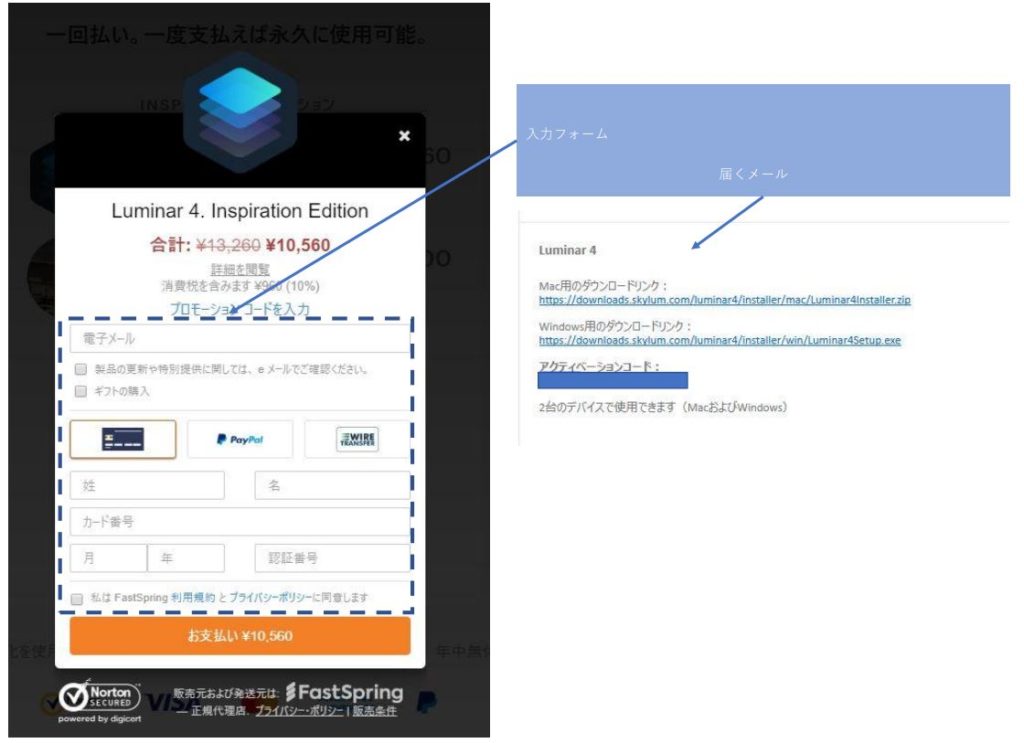
どれを購入すればいい?
公式サイトに行くとわかるのですが、購入できる製品が3つほどあります。
- 「Luminar4」
⇒本体ソフトです。 - 「カルフォルニアの夕焼け」
⇒Luminar4で使えるプリセットです。 - 「すばらしい惑星」
⇒Luminar4の空に惑星を挿入できます。
本体だけでも十分なのですが、お好みで「カルフォルニアの夕焼け」と「すばらしい惑星」も検討してみてください!
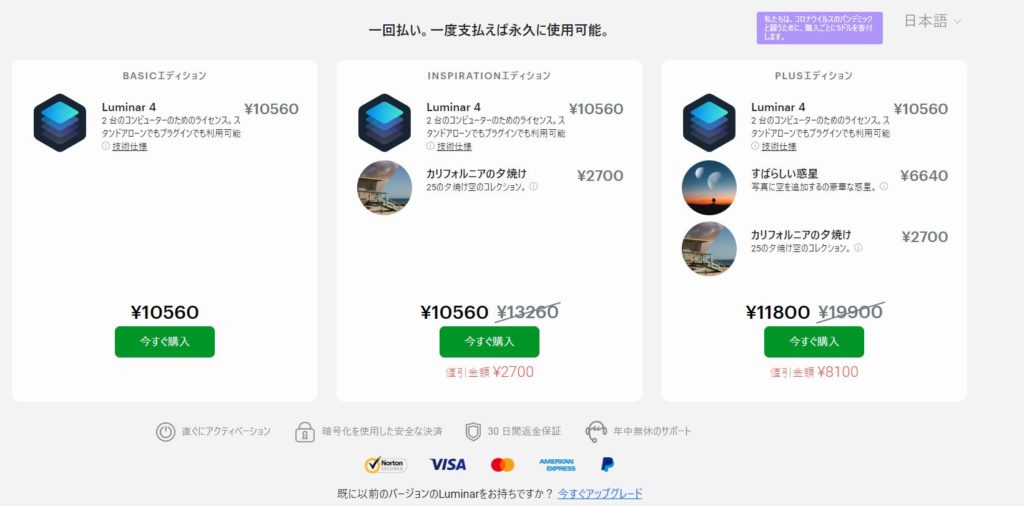
月額はかかる?
買い切り型なので、一回の購入で永久ライセンスがゲットできます。
2台目のパソコンにインストールできる?
可能です。
1つのアクティベートコードで、PCまたはMac二台分のライセンスとなります。
PCの推奨スペックは?
Mac
| Macモデル: | Early 2010以降 |
| Mac OS: | 10.12以降 |
| RAM: | 8 GB以上 |
| ディスクの空き容量: | 10GBの空き容量 |
Windows
| グラフィックス | Open GL 3.3以降との互換性 |
| プロセッサ | Intel Core i5以降 |
| OS | Windows 7 以降(x64bit OSのみ) |
| RAM | 8 GB以上 |
| ディスクの空き容量 | 10GBの空き容量 |
Windowsに関して言えば、そこそこのスペック(性能)であれば問題なく動くと思います。
PCのスペックが低いと、少しも動きに重さを感じるかもしれません。
プロモーションコードを使用して格安で購入する方法を紹介!

Luminar4を安く買う方法があります。
プロモーションコード入力で10%割引になります。
購入の際に、プロモーションコード「YUTOMEE4」と入力すると1000円割引になります。
10000円台から9000円台までさがるのでとてもお得です!
購入を検討されている方は、是非活用してみてください。
(ご自由にお使いくださって結構です!)
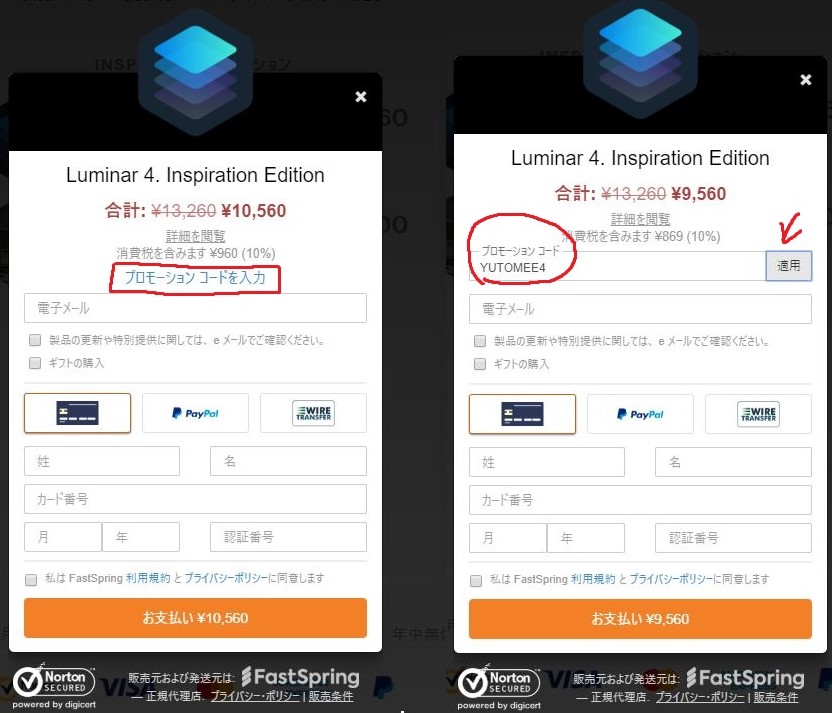
(4/22時点)自粛期間ということもあり、安くなっているのでチャンスかもしれません。
購入後から使用開始までの流れ

Skylum公式サイトから購入した後、届いたメールのダウンロードリンクからソフトウェアをダウンロードし、インストールするだけです。
インストール完了し起動後に、メールに記載してあるアクティベーションコードを入力しライセンス認証するだけです。
これですぐに使用できるようになります。
最後に

ここまで読んでいただき有難うございます。
Luminar4に出会ってから、現像作業が苦ではなく、むしろとても楽しいものになりました。

